6 Trình phát WMA cho Mac - Phát tệp WMA mà không gặp vấn đề gì
Vì WMA không được hỗ trợ nguyên bản trên macOS nên bạn đang gặp sự cố khi phát âm thanh WMA. Do đó, nó hướng dẫn bạn tìm kiếm một trình phát WMA phù hợp cho Mac để không gặp khó khăn khi chơi chúng. May mắn thay, nhiều trình phát âm thanh của bên thứ ba cung cấp hỗ trợ cho WMA. Vì vậy, ngay cả khi Mac không hỗ trợ tệp âm thanh, bạn sẽ luôn có giải pháp vì bài đăng này cung cấp cho bạn 6 trình phát WMA miễn phí cho Mac, mỗi trình phát đều có hướng dẫn, vì vậy hãy chọn trình phát nào phù hợp nhất với bạn.
Danh sách Hướng dẫn
Đầu phát Blu-ray AnyRec – Đầu phát WMA chất lượng cao cho Mac VLC Media Player – Chơi tất cả các tập tin media phổ biến Trình phát video Cisdem – Tạo danh sách phát thông minh Elmedia Player – Có thể truyền và phát trực tuyến qua Airplay KMPlayer – Kiểm soát phát lại dễ dàng chỉ bằng một cú nhấp chuột 5KPlayer – Dễ dàng quản lý danh sách phát và bộ sưu tập nhạc Câu hỏi thường gặp về Trình phát WMA tốt nhất cho MacĐầu phát Blu-ray AnyRec – Đầu phát WMA chất lượng cao cho Mac
Bắt đầu từ danh sách trình phát WMA cho Mac, Đầu phát Blu-ray AnyRec là đầu phát thông minh của bạn chủ yếu được thiết kế để phát đĩa Blu-ray. Bên cạnh việc là một đầu phát Blu-ray đáng kinh ngạc, nó có thể phát nhiều định dạng tệp khác nhau, bao gồm WMA, MP4, WMV, AVI, v.v. mà không gặp bất kỳ sự cố nào, mang lại cho bạn chất lượng âm thanh ấn tượng. Nhờ các công nghệ giải mã âm thanh tiên tiến như Dolby, True HD, AAC và các công nghệ khác, bạn sẽ có được âm nhạc chất lượng cao. Hơn nữa, nó còn cung cấp cho bạn khả năng thay đổi các kênh âm thanh một cách tự do sang âm thanh nổi, âm thanh nổi ngược và trái hoặc phải.

Tương thích với hơn 600 định dạng, như WMA, MP4, WebM, MP4, v.v.
Sẽ không ảnh hưởng đến âm nhạc chất lượng cao khi phát các tệp WMA của bạn.
Cung cấp khả năng phát lại mượt mà với kích thước màn hình riêng biệt, khử xen kẽ, v.v.
Sử dụng các công nghệ giải mã tiên tiến như DTS, Dolby, Apple Lossless, v.v.
100% Bảo mật
100% Bảo mật
Bước 1.Khi mở Đầu phát Blu-ray AnyRec, hãy nhấp vào nút "Mở tệp" để bao gồm tệp âm thanh WMA của bạn. Duyệt qua tệp máy tính của bạn, chọn âm thanh WMA và nhấp vào nút "Mở".
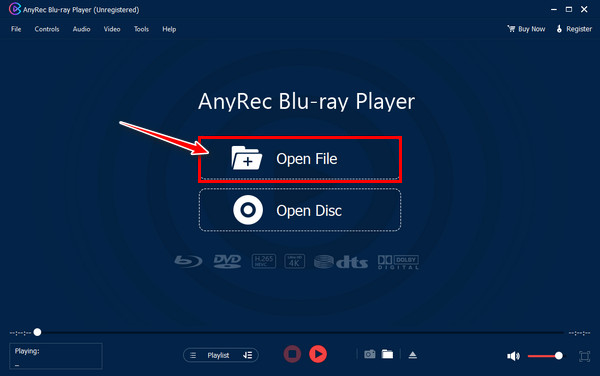
Bước 2.Đợi nó tải trên màn hình và âm thanh của bạn sẽ tự động bắt đầu phát trên trình phát WMA dành cho Mac. Là một trong thay thế tốt nhất cho QuickTime Player, bạn cũng có thể sử dụng bảng điều khiển để điều chỉnh âm lượng, dừng, tua đi nhanh và thực hiện các hành động khác.
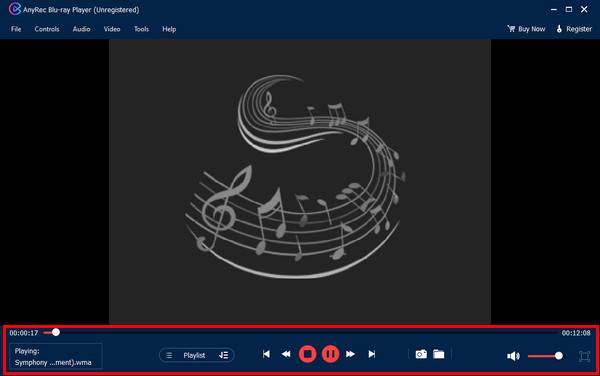
100% Bảo mật
100% Bảo mật
VLC Media Player – Chơi tất cả các tập tin media phổ biến
Khi nói đến việc phát các định dạng tệp phương tiện khác nhau, bạn chắc chắn đã nghĩ đến VLC Media Player. Nó đã trở thành một trong những trình phát media tốt nhất và nổi tiếng nhất hiện nay, hoạt động trên nhiều nền tảng: Mac, Windows, Linux, iOS và Android. Mặc dù trình phát WMA miễn phí này có thể không có thiết kế giao diện cập nhật nhưng nó có thể phát các tệp WMA một cách dễ dàng trên máy Mac mà không cần nhiều cú nhấp chuột.
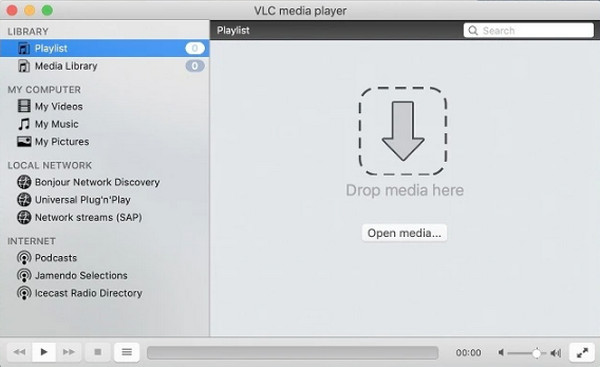
- Ưu điểm
- Giữ nhiều loại tập tin video và âm thanh.
- Duy trì mức âm thanh giữa các phiên.
- Trình phát WMA hoàn toàn miễn phí cho Mac.
- Nhược điểm
- Không chứa nhiều bản cập nhật phần mềm.
- Một quá trình chỉnh sửa thẻ ID3 phức tạp
Cách phát file WMA trên Mac bằng VLC:
Bước 1.Sau khi nhận được VLC Media Player đối với Mac, hãy khởi chạy nó trên máy tính để bàn của bạn.
Bước 2.Nhấp vào tab "Phương tiện" ở trên và chọn "Mở tệp" để chọn tệp WMA bạn muốn phát. Sau đó, nhấp vào nút "Mở" để phát trên VLC.
Trình phát video Cisdem – Tạo danh sách phát thông minh
Ngược lại với các trình phát đa phương tiện khác, Trình phát video Cisdem duy trì vai trò là trình phát WMA đơn giản dành cho Mac, có giao diện người dùng được thiết kế tối giản nhưng sáng tạo. Nó có hỗ trợ đầy đủ cho hơn 300 định dạng, do đó chuyển đổi các tệp WMA của bạn, điều này cũng có thể đạt được ở đây. Ngoài việc phát âm thanh WMA của bạn, nó có thể xếp hàng danh sách phát mà không ảnh hưởng đến chất lượng phát lại.
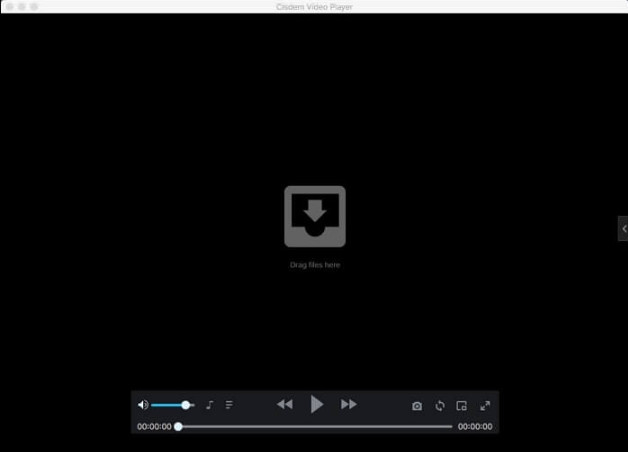
- Ưu điểm
- Một trình phát WMA nhẹ và miễn phí.
- Không yêu cầu bạn phải cài đặt thêm plugin.
- Có thể chuyển đổi hàng loạt định dạng WMA sang Mac.
- Nhược điểm
- Đã báo cáo vấn đề liên quan đến định dạng âm thanh lossless.
- Chuyển đổi WMA sang định dạng khác yêu cầu thanh toán.
Cách phát nhạc WMA trên Mac bằng Cisdem:
Bước 1.Tải xuống Cisdem Video Player và hoàn tất cài đặt để khởi chạy nó trên máy tính để bàn Mac của bạn.
Bước 2.Sau đó, xác định vị trí âm thanh WMA bạn muốn phát, nhấp chuột phải vào nó và chọn tùy chọn "Mở bằng" rồi chọn "Trình phát video Cisdem".
Elmedia Player – Có thể truyền và phát trực tuyến qua Airplay
Đối với Trình phát Elmedia, nó là một trình phát WMA đơn giản dành cho Mac, có thể dễ dàng cài đặt từ App Store. Nó lưu trữ các tính năng tuyệt vời cho tệp âm thanh, hỗ trợ nhiều tùy chọn tùy chỉnh, các điều khiển khác nhau và danh sách phát. Bên cạnh âm thanh, điều khiến nó nổi bật với tư cách là một trình phát là nó hoạt động tốt với video và có khả năng truyền và phát trực tuyến qua AirPlay tới các thiết bị Apple tương thích.
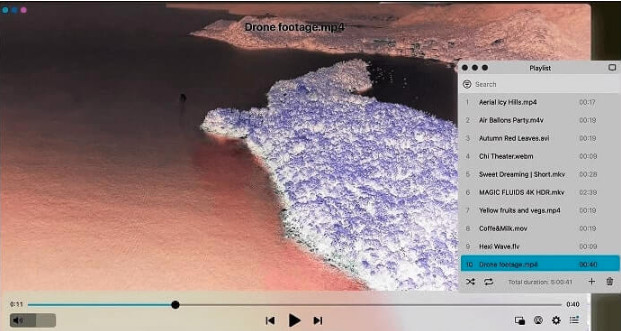
- Ưu điểm
- Hoạt động hoàn hảo với máy Mac sử dụng chip M1/M2 và Intel.
- Cho phép bạn đặt độ sáng, độ bão hòa và giảm nhiễu một cách tự do.
- Làm việc với chế độ toàn màn hình gốc của Mac.
- Nhược điểm
- Đáng buồn thay, nó không phải là một trình phát WMA miễn phí.
- App Store lấy thư mục gốc mà không có sự cho phép của bạn.
Cách phát âm thanh WMA trên Mac bằng Elmedia:
Bước 1.Cài đặt trực tiếp Elmedia Player từ "App Store", sau đó mở nó trên máy tính để bàn của bạn.
Bước 2.Sử dụng "Finder" để định vị âm thanh WMA của bạn; nhấp chuột phải vào nó, chọn tùy chọn "Mở bằng" và đi đến "Elmedia Player".
KMPlayer – Kiểm soát phát lại dễ dàng chỉ bằng một cú nhấp chuột
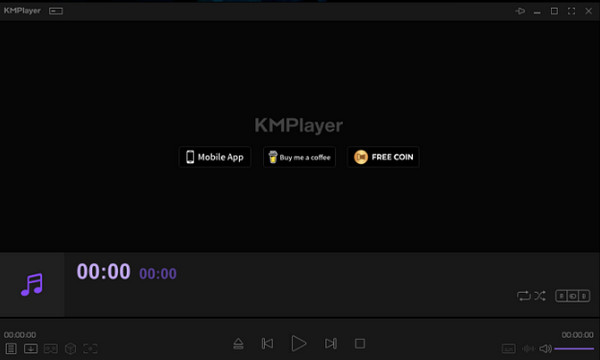
- Ưu điểm
- Làm việc dễ dàng cho các tập tin đa phương tiện khác nhau.
- Cho phép bạn thêm chú thích vào tập tin video của mình.
- Thao tác bằng một cú nhấp chuột để kiểm soát phát lại.
- Nhược điểm
- Không hoạt động được với macOS Catalina trở lên.
- Trình phát WMA miễn phí này cung cấp giới hạn kích thước tệp.
Cách phát file WMA trên Mac bằng KMPlayer:
Bước 1.Hãy cài đặt KMPlayer trên máy Mac của bạn, sau đó chạy nó trên màn hình máy Mac khi nó đã sẵn sàng.
Bước 2.Tương tự với những trình phát khác, trước tiên hãy tìm tệp WMA của bạn trong "Finder"; nhấp chuột phải vào nó, chọn tùy chọn "Mở bằng" từ danh sách và chọn KMPlayer.
5KPlayer – Dễ dàng quản lý danh sách phát và bộ sưu tập nhạc
Trong khi đó, 5KPlayer là trình phát WMA miễn phí toàn diện trên máy Mac được trang bị khả năng tăng tốc Intel QSV, NVIDIA CUDA và DXVA2. Nó cung cấp khả năng phát lại mượt mà, ngay cả với các tệp có độ phân giải cao, mang lại trải nghiệm âm thanh tuyệt vời. Ngoài vai trò là một trình phát, nó còn hoạt động với DLNA và AirPlay để truyền phát phương tiện và truyền màn hình. Nếu cần, bạn có thể dễ dàng quản lý các tệp của mình trong thư viện phương tiện.

- Ưu điểm
- Miễn phí tải xuống và sử dụng trình phát WMA cho Mac.
- Có hỗ trợ truyền và truyền phát phương tiện.
- Bao gồm trình tải xuống tích hợp của YouTube.
- Nhược điểm
- Nó không nhẹ như các trình phát Mac khác.
- Bố cục giao diện đã lỗi thời và không hấp dẫn.
Cách phát file WMA trên Mac bằng 5KPlayer:
Bước 1.Ngay sau khi tải xuống 5KPlayer, hãy nhấp vào "tệp DMG" để tiến hành cài đặt. Sau đó, mở trình phát trên màn hình máy Mac của bạn.
Bước 2.Trên màn hình chính, vui lòng nhấp vào nút "Âm nhạc". Trong hộp thoại, duyệt tìm tệp WMA của bạn để phát trên máy Mac.
Câu hỏi thường gặp về Trình phát WMA tốt nhất cho Mac
-
Tôi có thể phát tệp âm thanh WMA bằng QuickTime Player không?
Không. Mặc dù nó phổ biến trên Windows nhưng Mac không hỗ trợ nó, nghĩa là ngay cả QuickTime Player mặc định cũng không thể mở và phát các tệp WMA, buộc bạn phải tìm kiếm thêm trợ giúp từ trình phát WMA của bên thứ ba dành cho Mac.
-
Làm cách nào để phát tệp WMA trên iPhone?
Thật không may, bạn không thể phát tệp WMA trên iPhone như với máy Mac trừ khi bạn sử dụng công cụ chuyển đổi để chuyển đổi WMA sang các định dạng iPhone tương thích.
-
Có thể tải Windows Media Player trên Mac để phát các tệp WMA không?
Không. Trình phát nói trên là một chương trình dựa trên Windows, vì vậy nếu bạn là người dùng Mac gặp sự cố khi phát âm thanh WMA, bạn nên cài đặt trình phát Mac, như 5KPlayer, VLC, KMPlayer và nhiều chương trình khác.
-
Tại sao tệp âm thanh WMA không được hỗ trợ trên Mac?
Đơn giản là vì Microsoft, đối thủ của Apple, quản lý WMA. Do đó, nếu bạn muốn phát WMA mà không gặp bất kỳ rắc rối nào, hãy cân nhắc nhận trợ giúp từ trình phát WMA cho Mac hoặc chuyển đổi nó sang các định dạng tương thích của Apple.
-
Làm cách nào tôi có thể chuyển đổi WMA sang các định dạng tương thích với Mac?
Tùy theo nhu cầu, bạn có thể sử dụng các công cụ chuyển đổi trực tuyến hoặc có thể tải xuống. Chẳng hạn, bạn có thể dựa vào các công cụ trực tuyến Zamzar, ConvertFiles, Convertio và oter. Tương tự, bạn có thể sử dụng các chương trình như VLC hoặc phần mềm chuyển đổi khác.
Phần kết luận
Thật sự khó chịu khi bạn có một tệp âm thanh WMA khiến bạn thích thú khi nghe nhưng lại không phát trên máy Mac. Nhờ bài đăng này, bạn đã thoát khỏi vấn đề này vì nó cung cấp trình phát WMA lý tưởng cho Mac, như VLC, KMPlayer, Elmedia, v.v. Mặc dù tất cả đều cung cấp chức năng tuyệt vời nhưng không có gì vượt qua được Đầu phát Blu-ray AnyRec, đảm bảo âm thanh chất lượng cao khi WMA hoặc các tệp khác đang được phát. Vì vậy, để vận hành dễ dàng, có các tính năng mạnh mẽ và hiệu ứng âm thanh sống động, hãy tải xuống chương trình ngay hôm nay!
100% Bảo mật
100% Bảo mật
